
இணையத்தில், ஒரு நேரத்தில் அது மாதிரியின் முகத்தை (ஒரு ஸ்னாப்ஷாட்டில் கைப்பற்றப்பட்ட நபர்) மற்றொரு சூழலுக்கு நுழைக்க நாகரீகமாக இருந்தது. பெரும்பாலும் இது "மாதிரி" என்று அழைக்கப்படுகிறது. டெம்ப்ளேட் பின்னணி மற்றும் பாத்திரம் முக படத்தை இருந்து பிரிக்கப்பட்ட. நீங்கள் ஒருவேளை புகைப்படம் ஒரு பைரேட் அல்லது மஸ்கடியர் உடையில் தோன்றும் புகைப்படம் எப்படி நினைவில்? எனவே இது கையில் இருக்க வேண்டிய ஒரு உடையில் அவசியம் இல்லை. நெட்வொர்க்கில் ஒரு பொருத்தமான டெம்ப்ளேட்டை கண்டுபிடிக்க அல்லது அதை உங்களை உருவாக்குவது போதும்.
ஃபோட்டோஷாப் ஒரு டெம்ப்ளேட்டில் முகங்களை செருகவும்
புகைப்பட வார்ப்புருவின் வெற்றிகரமான கலவையின் முக்கிய நிபந்தனை ஒரு கோணத்தின் தற்செயல் ஆகும். உதாரணமாக, ஸ்டூடியோவில், ஸ்டூடியோவில், லென்ஸ் தொடர்பில் நீங்கள் விரும்பும் என மாதிரியானது சுழற்றப்படலாம், பின்னர் ஏற்கனவே கிடைக்கக்கூடிய புகைப்படங்களுக்கு, இது மிகவும் சிக்கலானதாக இருக்கும் ஒரு டெம்ப்ளேட்டைத் தேர்வு செய்ய முடியும். இந்த வழக்கில், நீங்கள் ஃப்ரீலான்ஸ் சேவைகளைப் பயன்படுத்தலாம் அல்லது புகைப்படம் வங்கிகள் என்று அழைக்கப்படும் ஆதார வளங்களை பாருங்கள். ஃபோட்டோஷாப் ஒரு டெம்ப்ளேட்டில் ஒரு முகத்தை எவ்வாறு நுழைக்க வேண்டும் என்பதற்கு இன்றைய பாடம் அர்ப்பணித்திருக்கும்.
நாங்கள் பொது அணுகல் இரண்டு படங்களை தேடும் என, நான் உண்மையாக டிங்கர் இருந்தது ... இதன் விளைவாக, நாம் ஒரு டெம்ப்ளேட் கிடைத்தது:

இங்கே ஒரு நபர்:
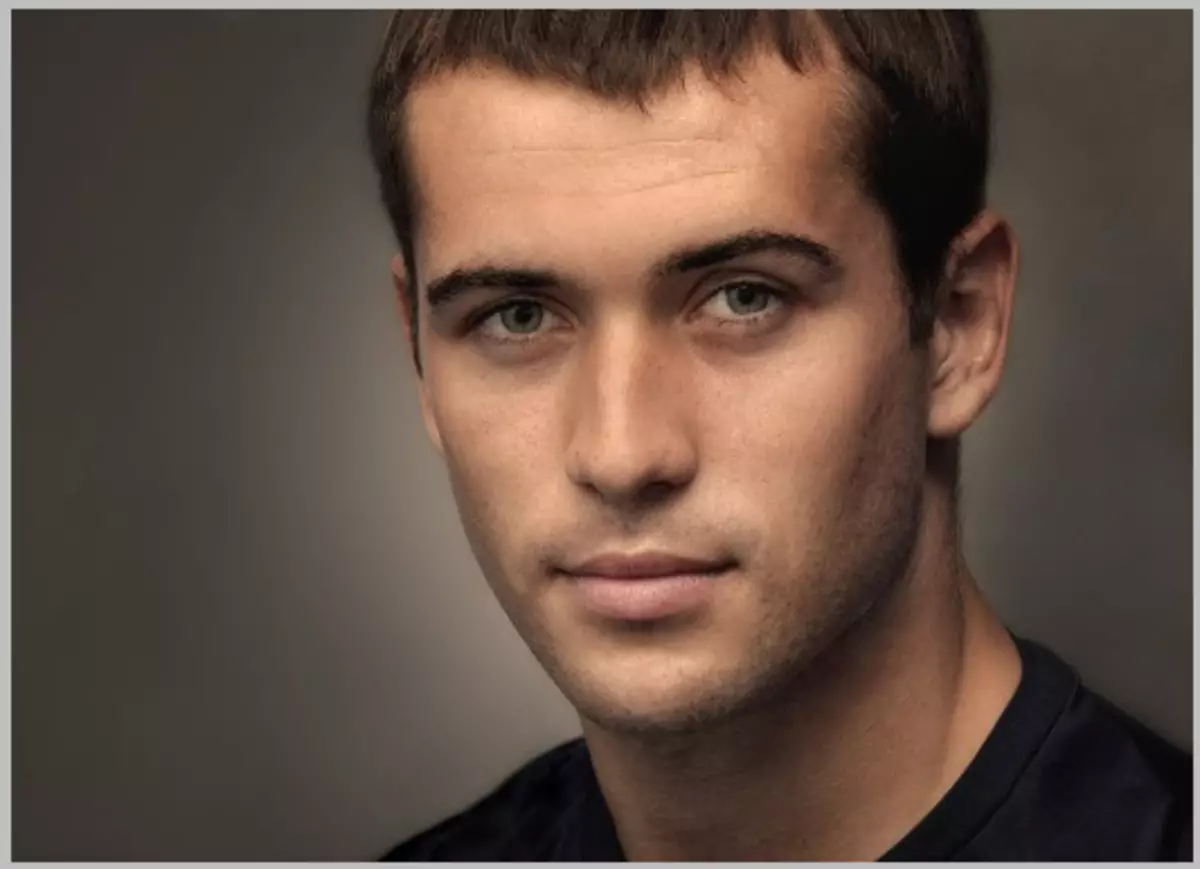
படி 1: படங்களின் உருவகப்படுத்துதல்
- நாங்கள் ஆசிரியரில் டெம்ப்ளேட்டைத் திறந்து, பின்னர் ஃபோட்டோஷாப் பணியிடம் பாத்திரத்துடன் கோப்பை இழுக்கவும். நாங்கள் டெம்ப்ளேட்டுடன் லேயரின் கீழ் பாத்திரத்தை வைக்கிறோம்.

- அச்சகம் Ctrl + T. மற்றும் டெம்ப்ளேட்டின் அளவு கீழ் முகத்தின் அளவு தனிப்பயனாக்கலாம். அதே நேரத்தில், நீங்கள் அடுக்கு மற்றும் பிரகாசமாக முடியும்.

- பின்னர் ஒரு கதாபாத்திரத்துடன் ஒரு அடுக்கு மாஸ்க் உருவாக்கவும்.
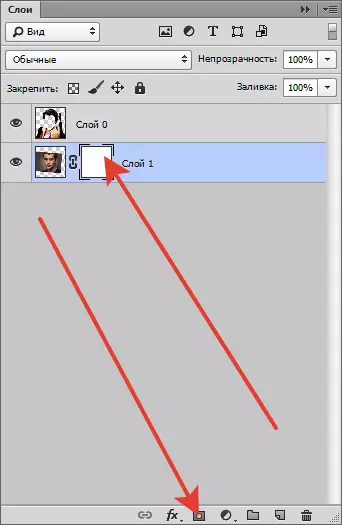
- அத்தகைய அமைப்புகளுடன் ஒரு தூரிகையை எடுத்துக் கொள்ளுங்கள்:

வடிவம் "கடுமையான சுற்று".
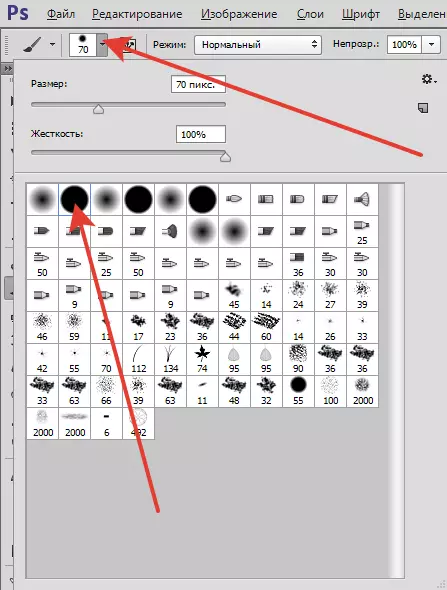
கருப்பு நிறம்.
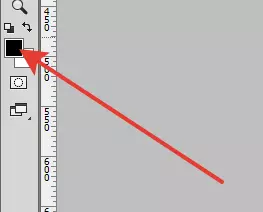
- நாம் தேவையற்ற நீக்க, முகமூடி ஒரு கருப்பு தூரிகை பிரிவுகள் ஓவியம்.
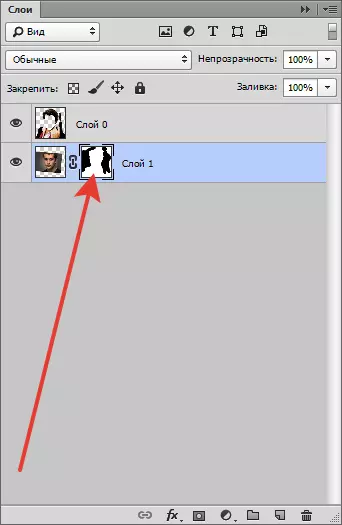
- தேவைப்பட்டால் ஒரு டெம்ப்ளேட்டை ஒரு டெம்ப்ளேட்டில் அதே செயல்முறை செய்ய முடியும்.

மேடை 2: மலர்
இறுதி படி தோல் தொனியை சரிசெய்கிறது.
- ஒரு கதாபாத்திரத்துடன் லேயருக்கு சென்று ஒரு திருத்தம் அடுக்கு பொருந்தும் "வண்ண தொனி / பூரித".
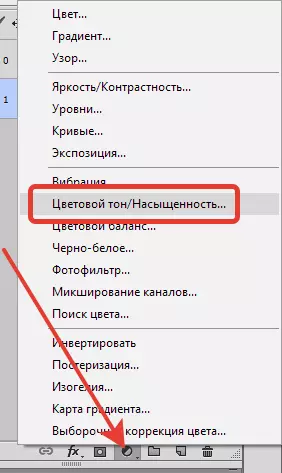
- அமைப்புகள் சாளரத்தில், ஒரு சிவப்பு கால்வாய்க்கு சென்று சிறிது சிறிதாக செறிவு எழுப்பவும்.
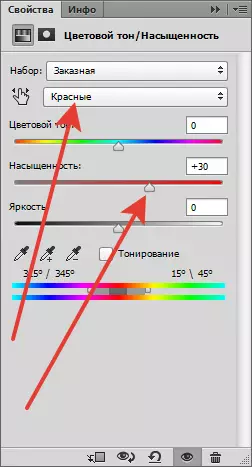
- மஞ்சள் நிறங்களுடன் அதே போல் செய்யுங்கள்.
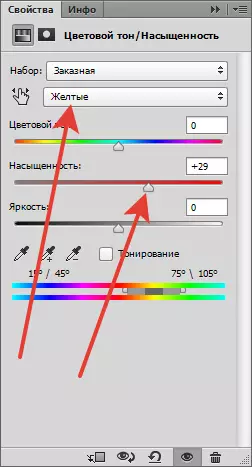
இடைநிலை முடிவு:

- மற்றொரு திருத்தம் அடுக்கு விண்ணப்பிக்க "வளைவுகள்" மற்றும் ஸ்கிரீன்ஷாட்டில் தோராயமாக கட்டமைக்க.
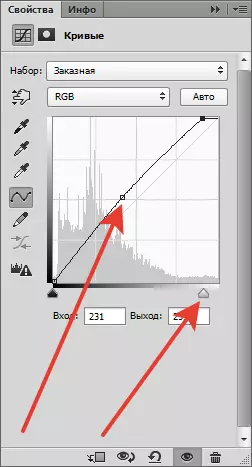
இதில், டெம்ப்ளேட்டில் முகத்தை வைக்கும் செயல்முறை கருத்தில் கொள்ளலாம்.

மேலும் செயலாக்கத்துடன், நீங்கள் பின்னணி சேர்க்க மற்றும் படத்தை toned முடியும், ஆனால் இந்த மற்றொரு பாடம் தலைப்பு ...
